У це важко повірити, але у 2017 році FTP все однозалишається одним з найнадійніших способів перенесення великих файлів з одного місця в інше в Інтернеті. Багато експертів звернулися до інших рішень (наприклад, Syncing / Bittorrent та NFS), але для тих, хто прагне швидко передавати дані, легким та надійним способом, FTP-сервер все ще є найкращим способом. У цьому підручнику ми покажемо вам, як розмістити FTP-сервер в Linux. Ми будемо використовувати інструмент під назвою FTP-сервер vsftpd. Існує багато інструментів фонового сервера, які роблять те, що робить цей інструмент. Якщо ви не зацікавлені у використанні vsftpd як ваше FTP-серверне програмне забезпечення, дуже легко знайти хорошу альтернативу. Однак, vsftpd має багато історії, і, мабуть, найкращий на сьогоднішній день.
СПОЙЛЕР ПОПЕРЕДЖЕННЯ: Прокрутіть униз і перегляньте відео-посібник в кінці цієї статті.
Установка
Отримати vsftpd досить просто, як і програмне забезпеченнядуже мало. Що стосується серверних інструментів, цей бере торт. Це невеликий демон з файлом конфігурації, який дозволяє кожному швидко і легко розмістити FTP-сервер у своїй локальній мережі або в Інтернеті. Найкраще, що цей інструмент працює майже на всьому. Це означає, що якщо вам потрібен швидкий і брудний спосіб передачі даних з одного сервера на інший, ви можете повернути vsftpd практично на будь-якому дистрибутиві сервера Linux.
Крім того, звичайні операційні системи настільних ПК Linux також містять це серверне програмне забезпечення, що дозволяє швидко запустити сервер безпосередньо з домашнього комп'ютера.
Ubuntu
sudo apt install vsftpd sudo systemctl enable vsftpd sudo systemctl start vsftpd
Debian
sudo apt install vsftpd sudo systemctl enable vsftpd sudo systemctl start vsftpd
Arch Linux
sudo pacman -S vsftpd sudo systemctl enable vsftpd sudo systemctl start vsftpd
Fedora
sudo dnf install vsftpd sudo systemctl enable vsftpd sudo systemctl start vsftpd
Відкрийте SUSE
sudo zypper install vsftpd sudo systemctl enable vsftpd sudo systemctl start vsftpd
Інший
Інструмент vsftpd - це сервіс, який дозволяє будь-якомуСервер Linux (або ПК) для збереження та розміщення FTP-сервера. Протокол FTP, незважаючи на те, що він дуже старий, все ще дуже широко використовується сьогодні, тому інструмент vsftpd знайдеться майже на всіх основних дистрибутивах Linux для ПК та серверів.
Щоб отримати його для розповсюдження Linux, відкрийте свійтермінал і пошук менеджера пакунків на "vsftpd" або "FTP-сервер". Ви також повинні спробувати інші інструменти хостингу FTP, якщо у вашій операційній системі Linux немає vsftpd.
Конфігурація
Після встановлення vsftpd та його включенняsystemd, служба працює. Однак сам FTP-сервер не буде працювати, якщо він не налаштований. Для цього нам потрібно відкрити файл конфігурації vsftpd у текстовому редакторі та додати деякі речі. У терміналі відкрийте текстовий редактор.
sudo nano /etc/vsftpd.conf
За замовчуванням дозволено анонімне з'єднання. Це означає, що користувачі, незалежно від того, ким вони є, можуть легко підключити та використовувати ваш FTP-сервер. Щоб полегшити роботу, залиште цю опцію ввімкненою. Якщо ні, додайте # перед "anonymous_enable = ТАК", щоб відключити цей параметр.
Далі використовуйте клавіші зі стрілками для прокручування вниз. Шукайте “write_enable = ТАК” та “anon_upload_enable = ТАК”. Увімкніть ці налаштування, видаливши # перед ним.
Далі вниз по конфігураційному файлу єналаштування безпеки, яке слід увімкнути. Цей параметр змушує FTP-сервер запускати власного користувача та позбавляє його кореневих привілеїв. Це означає, що якщо хтось зламає ваш FTP-сервер, він не зможе возитися з усім вашим сервером Linux або ПК. Щоб було зрозуміло, vsftpd може працювати без цього налаштування, але ми не рекомендуємо його.
Щоб увімкнути цей параметр безпеки, знайдіть "nopriv_user=ftpsecure", І видаліть знак #.
Коли всі ці налаштування включені, перезапустіть vsftpd із системною системою init:
sudo systemctl restart vsftpd
Підключіться до сервера, перейшовши в адресний рядок вашого файлового менеджера Linux і ввівши:
ftp://local.ip.address

Примітка. Ви не хочете використовувати файловий менеджер? Спробуйте натомість FileZilla.
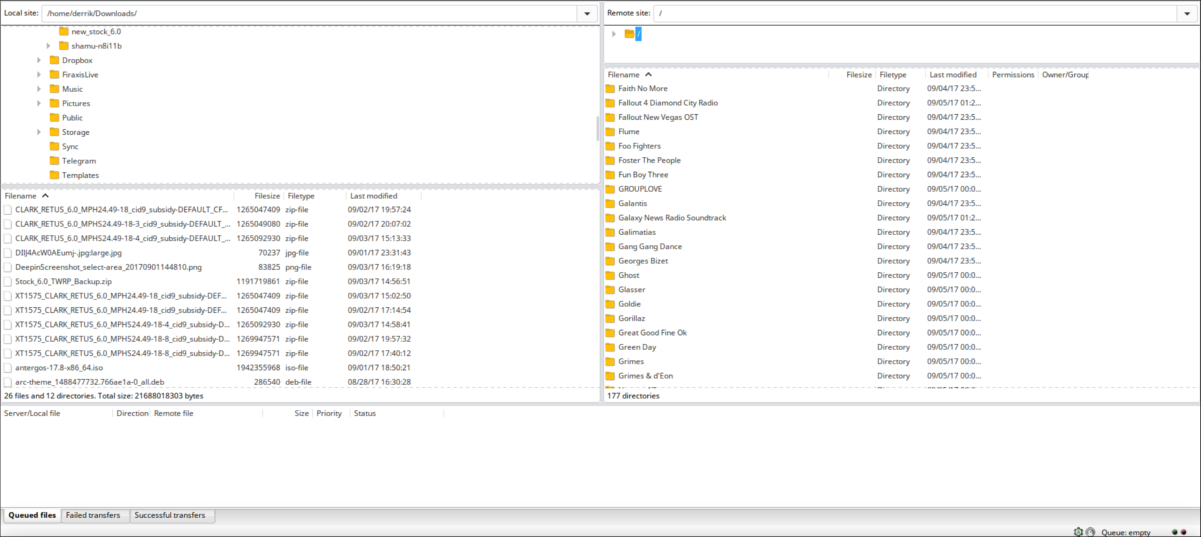
Ви також можете використовувати ім'я хоста, наприклад
ftp://ubuntu-server
і т.д.
Щоб знайти IP вашого сервера, виконайте ifconfig, а потім введіть IP-адресу, команда повертається (під IPv4). Крім того, зробіть:
ping hostname
Потім запишіть знахідки IP-пінгу.
SSH SFTP
Не можете запустити цей інструмент vsftpd? Занадто складно? Є ще один спосіб! Встановіть SSH та використовуйте вбудований інструмент SFTP. Протокол SSH може розміщувати захищений FTP-сервер на вимогу. У цьому є переваги, такі як отримання швидкого сервера передачі файлів за мить. Однак є й основні недоліки, такі як повільна швидкість передачі. Традиційний FTP, хоча і не настільки захищений, не забивається правилами шифрування, і в результаті користувачі можуть переносити файли дуже швидко.
SFTP вимкне користувачів точно з місця, але FTP немає заміни навіть у 2017 році. Хочете дізнатися, як працювати протокол SFTP / SSH? Зверніться сюди, щоб дізнатися більше!
Висновок
Незважаючи на свій вік, FTP як і раніше виявляєтьсянадійний інструмент. Мало хто з інших протоколів передачі настільки ж надійний, коли швидко та легко передавати дані по мережі. Незалежно від того, що ви просто намагаєтесь перенести кілька файлів на свій веб-сервер чи доставити кілька фотографій деяким друзям, протокол передачі файлів все-таки підтверджує, що це використовує.













Коментарі